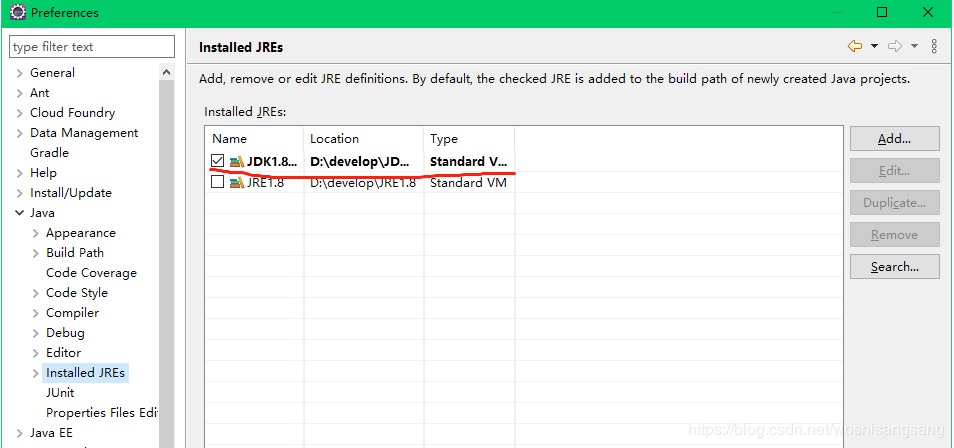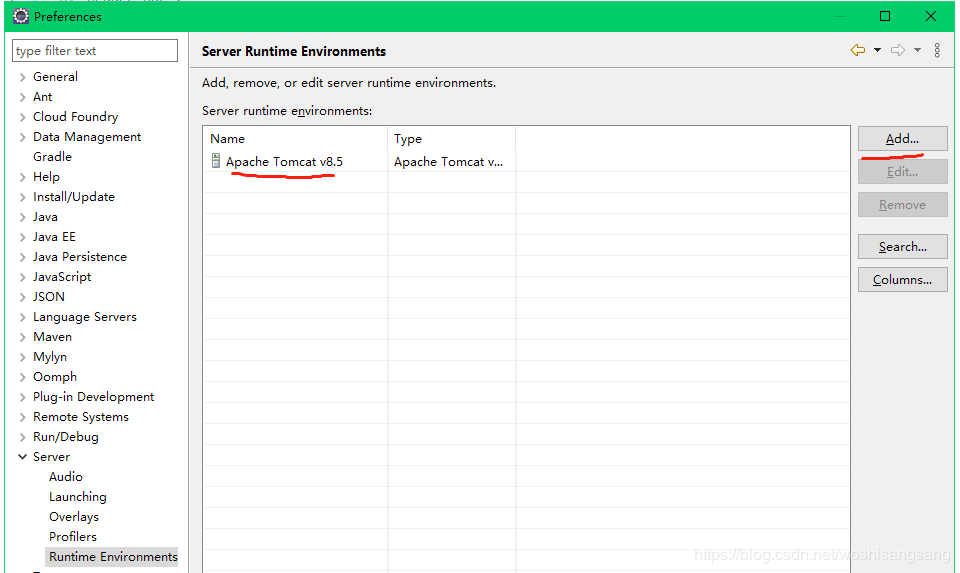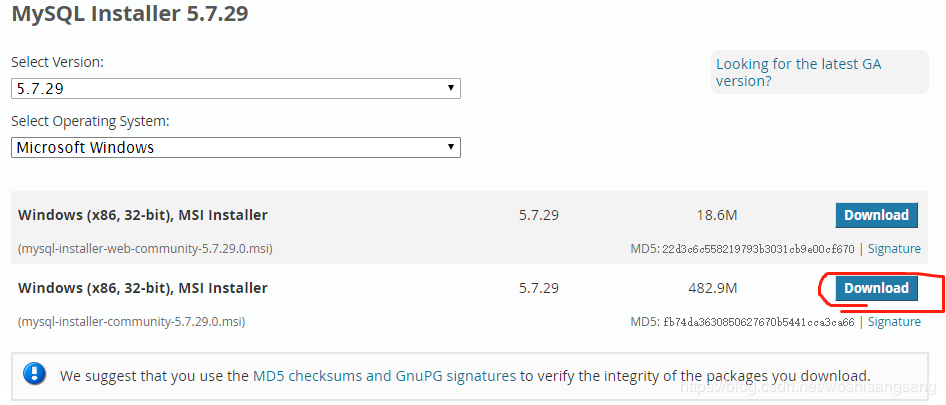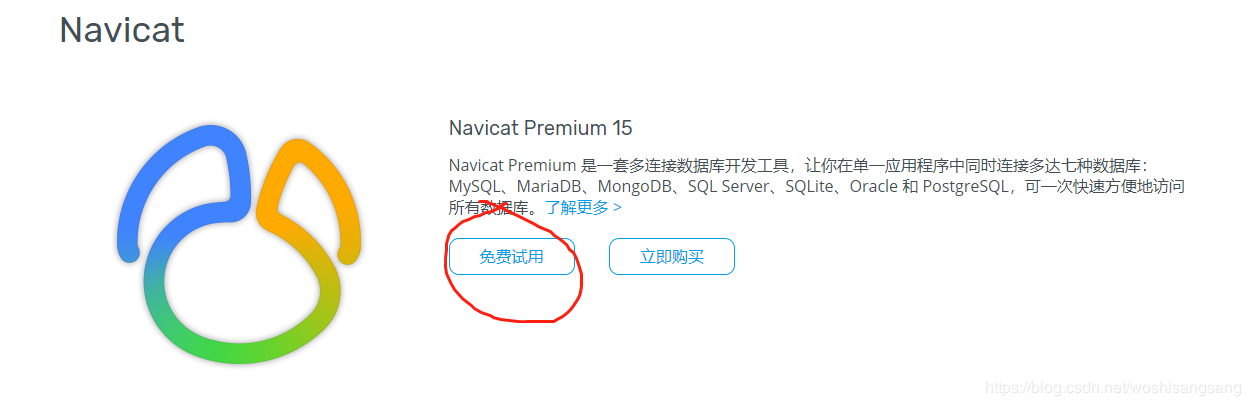背景
上一篇讲了需求分析,十分简单,但是不要掉以轻心,任何一个可用的项目,做起来其实都需要注意方方面面。
本篇来讲下开发系统需要安装的软件环境,包括JDK、Tomcat、Eclipse、MySQL、Navicat。
重点不是一步一步的安装过程,重点是讲清楚软件的版本、下载方式、安装注意事项、软件的用途,理解这些软件是干嘛的,用起来就不难了。
JDK安装
JDK是啥,先看它的英文原名:Java Development Kit,直译过来就是Java开发成套环境,也就是Java语言的使用环境。
正常情况下,我们一个普通的Windows电脑,是不支持Java的。就跟一台全新的电脑,不支持word文档一个道理。
要支持word需要安装Office,支持Java语言的话,安装JDK。
下载地址:https://www.oracle.com/java/technologies/javase/javase-jdk8-downloads.html,根据电脑是32位还是64位选择对应链接下载即可。
注意哈,下载前需要登录、注册,这个我就不教了,如果连登录注册都不会,确实是很尴尬啊。
下载完毕后,直接下一步下一步安装即可,需要注意安装目录,此处我是安装到D:\develop\JDK1.8。
JDK环境变量配置
先讲下啥是环境变量,环境变量就是告诉windows系统,我这个程序很重要,需要你重视!
当我们把程序配到环境变量中时,当需要用到该程序时,因为环境变量中已经配置好了该程序及其安装位置,所以可以直接拿来使用。
大约就是这么个意思,配置方法也很简单,在计算机-右键-高级系统设置-环境变量对话框中。
添加JAVA_HOME,其值为D:\develop\JDK1.8,注意此处应该是你的JDK安装位置。
然后在PATH这个环境变量后面追加,注意不是替换,而是在已有的值后面添加;%JAVA_HOME%\bin;%JAVA_HOME%\jre\bin;。
OK了。
Tomcat下载
Tomcat是web服务器,啥意思呢。
我们开发的网站,放在自己的电脑上,没啥用。网站的关键作用是让别的电脑访问,互联网嘛,关键是互联。
我们的网站放到Tomcat上之后,就像被发射出去了。别的电脑就能通过我们电脑的IP地址+Tomcat配置的端口号+我们开发的网页来访问我们的网站了。
所以Tomcat称为web服务器,也就是网站的服务提供者。
下载地址的话:https://tomcat.apache.org/download-80.cgi,根据电脑的位数选择下载链接即可。
Tomcat下载后直接解压即可。
Eclipse下载
Eclipse是开发环境,如果不用的话,我们需要自己编写java文件,然后自己运行各种命令编译java文件然后运行java程序。
Eclipse用了之后,直接在Eclipse里面编写代码,然后一键运行。实际上底层还是调用JDK来完成编译、运行等工作,不过对我们开发用户来说,更容易了。
集成开发环境常用的就是Intellij IDEA和Eclipse,Eclipse更简单点,所以咱们使用Eclipse即可。
下载链接,注意不要从官方下载,因为外国的实在太慢了,直接从国内镜像下载就行,地址:https://mirrors.tuna.tsinghua.edu.cn/eclipse/technology/epp/downloads/release/2020-03/R/。
注意选择jee版本,也就是网站开发版本,然后win表示windows。
Eclipse配置
安装Eclipse后,需要为Eclipse配置JDK和Tomcat,因为此时Eclipse还不知道咱们的系统JDK和Tomcat在哪呢。
打开window-prefendences对话框。
配置JDK,如图:
配置tomcat,如图:
然后从Servers里面配置一个Tomcat实例
MySQL下载安装
MySQL是数据库,数据库一定要知道啊,一个网站基本上所有的数据都是存储在数据库中的,所以数据库是必备的。
下载地址:https://dev.mysql.com/downloads/windows/installer/5.7.html。
安装步骤我有一篇博客写的很详细了:MySQL 5.7安装图文教程。
Navicat下载安装
Navicat是一个数据库操作工具,因为MySQL自带的工具难用,所以一般用Navicat。
下载链接:https://www.navicat.com.cn/products,免费试用就行。
总结
这些工具安装教程网上比比皆是,不再具体介绍了。
共同学习,写下你的评论
评论加载中...
作者其他优质文章